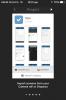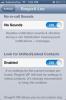Cómo configurar el acceso SSH en iOS y cambiar la contraseña predeterminada
Transferir archivos de forma inalámbrica entre iOS y PC no es tan fácil como lo es con Android. Sin embargo, si tiene un iPhone, iPad o iPod touch con jailbreak, puede obtener una experiencia similar utilizando el protocolo de transferencia de archivos Secure Shell (SSH). El proceso básicamente requiere ejecutar un servicio SSH en su iDevice y acceder a él con cualquier cliente SSH en su PC. A continuación, analizaremos cómo puede crear rápidamente una conexión SSH entre su iPhone y su PC de escritorio para transferencias de archivos sin complicaciones.

Descargo de responsabilidad: Siga esta guía bajo su propio riesgo. AddictiveTips no será responsable si su (s) dispositivo (s) o cualquier dato sobre ellos se daña durante el proceso.
Cambio de la contraseña SSH predeterminada
Una cosa realmente importante que recomendamos hacer antes de comenzar a usar esta función es cambiar la contraseña de root. La mayoría de los usuarios nunca cambian la contraseña predeterminada "alpina" establecida por Apple, que deja su dispositivo iOS vulnerable en las redes WiFi públicas. Afortunadamente, cambiarlo no requiere mucho esfuerzo, así que vamos a hacerlo.
- Busque "Terminal móvil" en Cydia e instálelo.
- Una vez instalada, inicie la aplicación desde su icono en el Springboard.

- Escribir su raíz para obtener acceso de root. Le pedirá su contraseña actual, que es "alpina" (sin las comillas).

- Tipo passwd e ingrese una nueva contraseña de su elección dos veces. Presione regresar una vez que haya terminado.
Ahora que ha asegurado su dispositivo contra cualquier posible malware o pirata informático para obtener acceso a su sistema de archivos, procedamos a usar SSH para transferir archivos entre su iDevice y su PC.
Configuración de SSH y conexión de iDevice con PC
Requisitos
- Dispositivo iOS con jailbreak con Cydia instalado.
- Un cliente SSH instalado en su PC. Como usuario de Windows, estoy usando WinSCP porque está desarrollado activamente y tiene todas las características que necesitaré en un cliente SSH. Los usuarios de OS X y Linux pueden probar Masilla como alternativa, o use cualquier cliente SSH de su elección.
- Dispositivo iOS y PC conectados a la misma red Wi-Fi.
Procedimiento
- Inicie Cydia en su dispositivo iOS.
- Use la opción Buscar en la esquina inferior derecha para buscar "OpenSSH" y, una vez que lo encuentre, tóquelo para abrir su página.
- Toca "Instalar" en la esquina superior derecha.

- Una vez que se haya instalado, vaya a Configuración> WiFi, presione el botón de flecha azul a la derecha del nombre de la red WiFi de su hogar y anote la dirección IP.

- Inicie el cliente SSH en su PC. Nuestras instrucciones que siguen serán para WinSCP, pero el proceso también debería ser similar para otros clientes SSH.
- Elija Protocolo de transferencia de archivos de Shell seguro (SFTP) en la opción Protocolo de archivos e ingrese la dirección IP que anotó desde su teléfono en el paso 4 en el campo "Nombre de host".
- Ingrese "root" como nombre de usuario, junto con la contraseña que estableció. También asegúrese de que '22' esté seleccionado como el puerto.
- Una vez que todo esté listo, haga clic en Iniciar sesión para continuar.

Establecer la conexión puede demorar entre 5 y 15 segundos. Una vez que ingreses, verás directamente el sistema de archivos subyacente de iOS. Puede usar este método para transferir archivos entre su dispositivo iOS y su PC, y hacer otros trucos geniales como instalar manualmente paquetes DEB.

Bastante simple, no? Disfrute de tener acceso completo al sistema de archivos a su iPhone, iPad o iPod touch directamente desde su computadora.
Buscar
Mensajes Recientes
SunrizerXS: convierta el teléfono en un sintetizador analógico con toneladas de opciones
No voy a pretender saber mucho sobre instrumentos musicales o su us...
Haga prototipos de aplicaciones de iPhone de alta fidelidad con Demostrar
Como estudiante de Ciencias de la Computación, estudié y aprobé con...
Personalizar notificaciones para contactos y aplicaciones individuales de iPhone
A todo el mundo le encantan las cosas gratis, pero si una aplicació...